一、Jupyter Notebook介绍
1、什么是Jupyter Notebook
Jupyter Notebook是基于网页的用于交互计算的应用程序。其可被应用于全过编码开发、文档编写、运行代码和展示结果。——Jupyter Notebook官方介绍。
简而言之,Jupyter Notebook是以网页的形式打开,可以在网页页面中直接编写代码和运行代码,代码的运行结果也会直接在代码块下显示。如在编程过程中需要编写说明文档,可在同一个页面中直接编写,便于作及时的说明和解释。
2、Jupyter Notebook特点
- 编程时具有语法高亮、缩进、tab补全的功能。
- 可直接通过浏览器运行代码,同时在代码块下方展示运行结果。
- 对代码编写说明文档或语句时,支持Markdown语法。
3、安装
(1)安装前提
安装Jupyter Notebook的前提是需要安装了Python(3.3版本及以上,或2.7版本)。
(2)使用Anaconda安装
建议通过安装Anaconda来解决Jupyter Notebook的安装问题,因为Anaconda已经自动为你安装了Jupter Notebook及其他工具,还有python中超过180个科学包及其依赖项。
可以通过进入Anaconda的 https://www.anaconda.com/download 自行选择下载
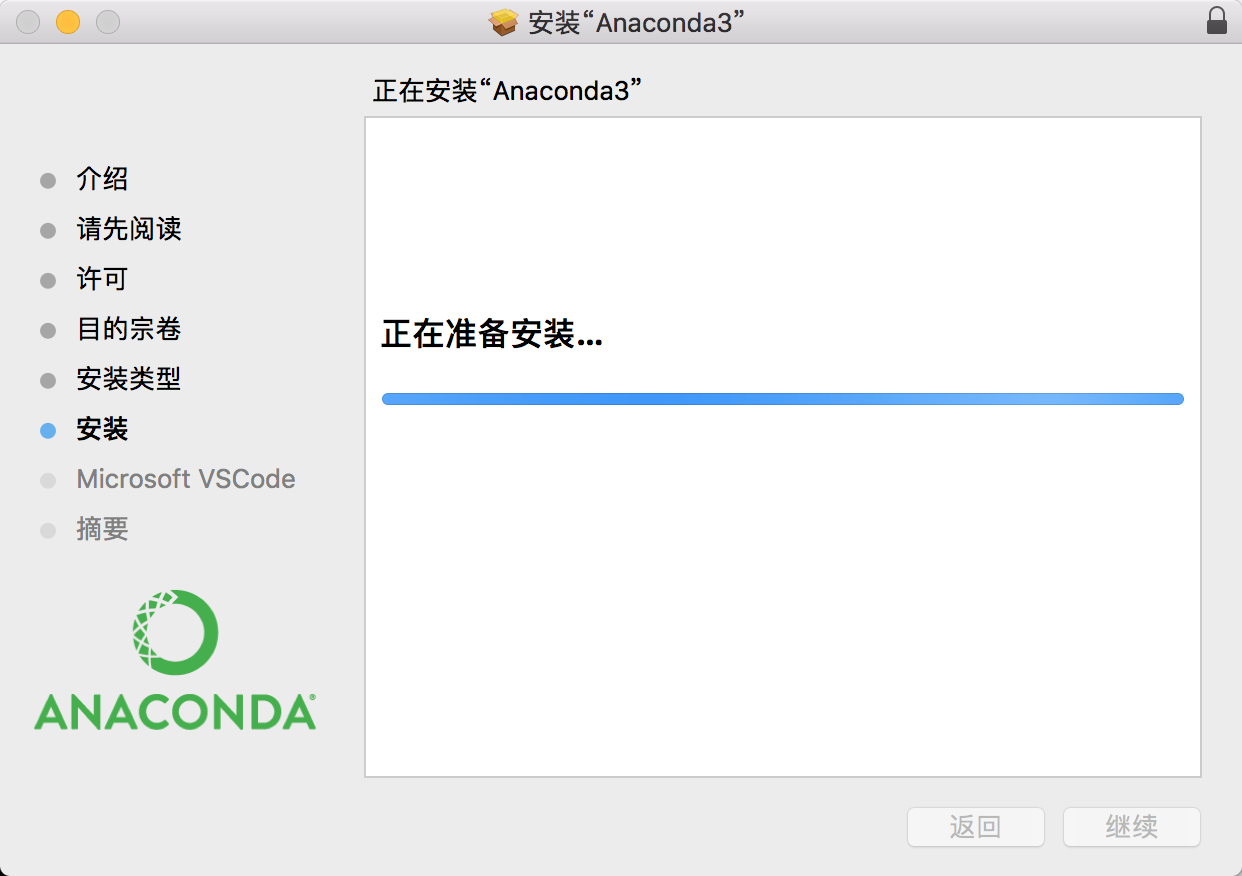
二、使用Jupyter Notebook
1、运行
$ jupyter notebook
运行后自动打开网页:

2、使用介绍
(1)新建文件和文件夹
通过New——Text-File默认生成一个.txt文本文件,然后再通过修改后缀,改为一个.py文件:
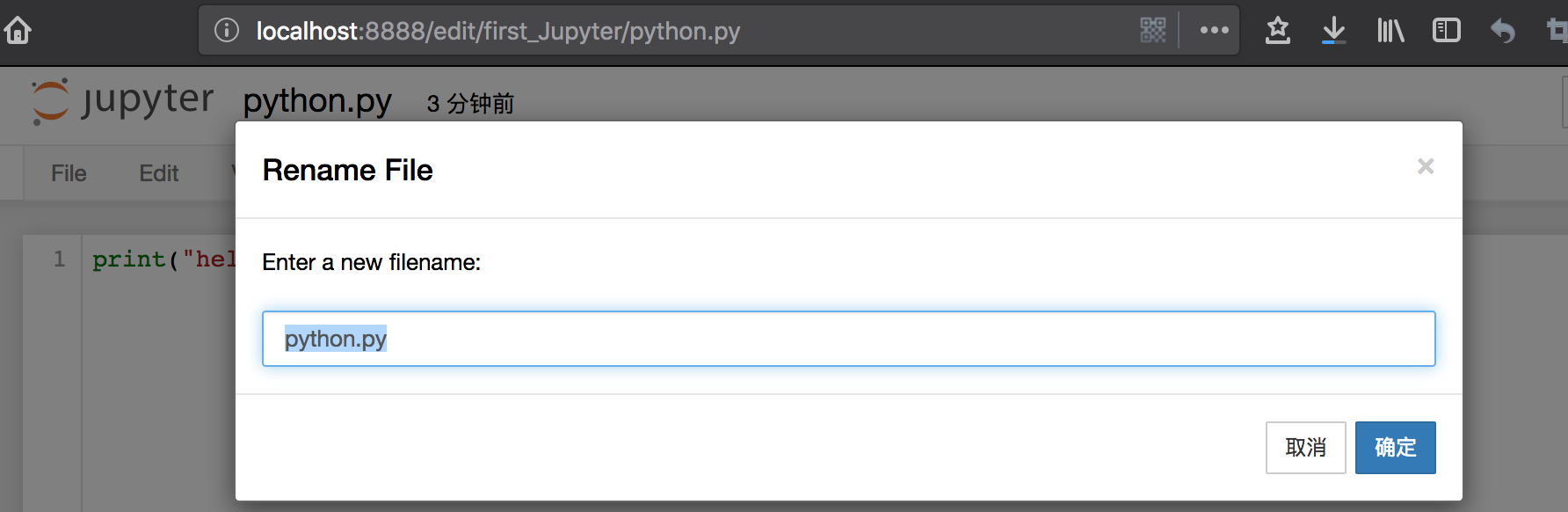
文件编辑后,通过command+s保存文件。
(2)新建源文件
通过New——Python 3新建的是一个基于jupyter的源文件。文件的后缀是ipynb。

(3)cell类型及操作
注意添加cell时,要点击右上角的“+”:
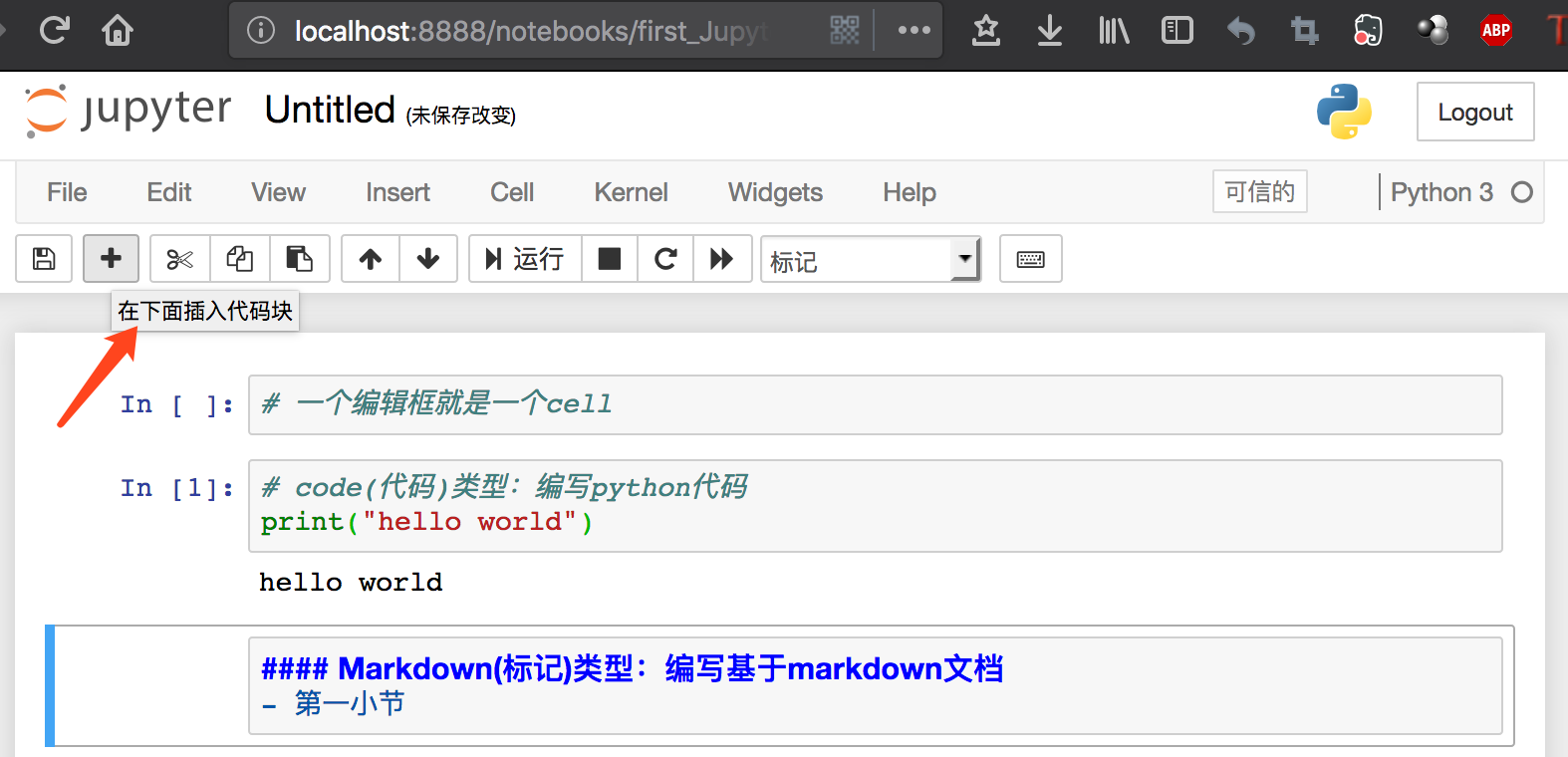
cell的两种主要的类型见上图。
编写好cell后,点击run(运行按钮),就可以得到输出的结果。
(4)markdown模式
markdown编写好执行后,输出结果就显示为不可编辑状态了,需要双击cell框,进入编辑模式。
markdown中可以通过html代码来给文档设定样式。

执行后显示效果如下:

3、快捷键
(1)插入cell
b:向下插入一个cell
a:向上插入一个cell
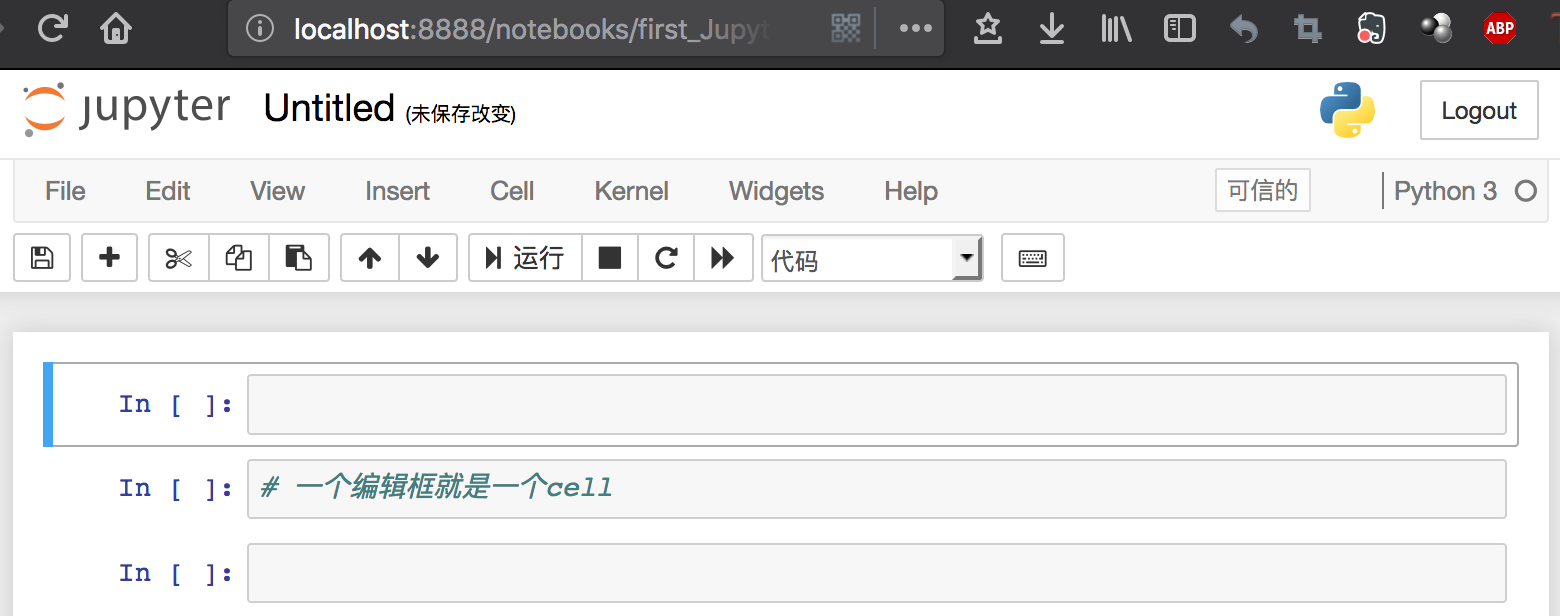
(2)cell类型切换
m:将cell的类型切换成markdown类型
y:将cell的类型切换成code类型
(3)执行和帮助
shift+enter:执行cell
shift+tab:查看模块的帮助文档

tab:自动补全
